Win10系统的夜灯模式怎么打开
更新时间:2019-05-14 15:41:16 来源:雨林木风官网 游览量: 127 次
使用Win10系统的用户都知道,为了满足用户的不同需求该系统增加了很多系统功能,而其中比较受欢迎的就是夜灯功能,夜灯模式专门位用户在晚上使用电脑准备的,但是有些用户还不清楚具体的打开方法。那么,Win10系统的夜灯模式怎么打开呢?下面小编就和大家分享一下具体的解决方法,一起往下看看吧。
Win10系统的夜灯模式打开方法如下:
1、进入开始,打开设置,选显示,如下图所示
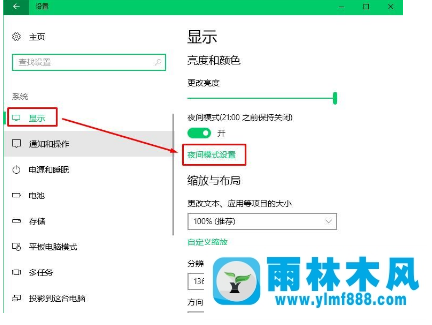
2、点击夜灯设置,即可调节屏幕色,如下图所示
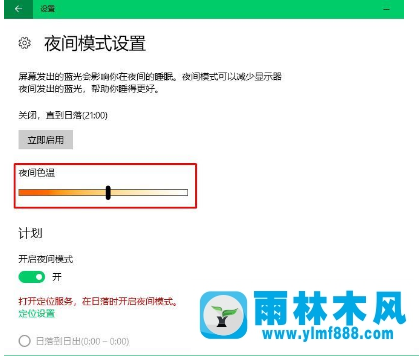
3、选择启用时间和关闭时间,如下图所示
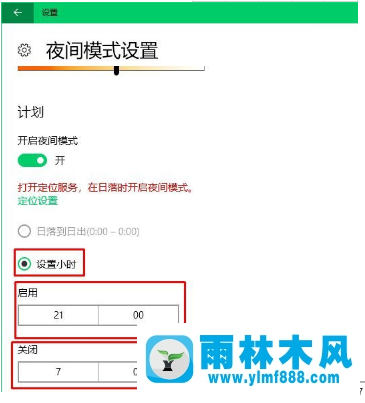
以上就是小编今天为大家带来的关于Win10系统的夜灯模式打开的具体操作方法,以上的操作步骤非常的简单,只要我们打开设置中的显示就可以找到了,所以需要打开夜灯模式的用户就可以使用以上的方法进行操作。
Win10系统的夜灯模式打开方法如下:
1、进入开始,打开设置,选显示,如下图所示
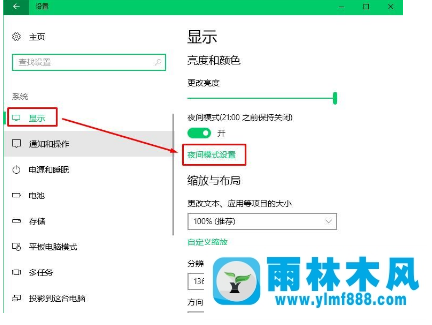
2、点击夜灯设置,即可调节屏幕色,如下图所示
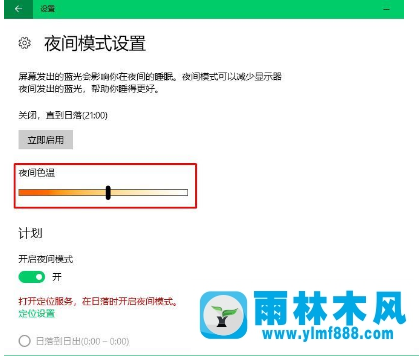
3、选择启用时间和关闭时间,如下图所示
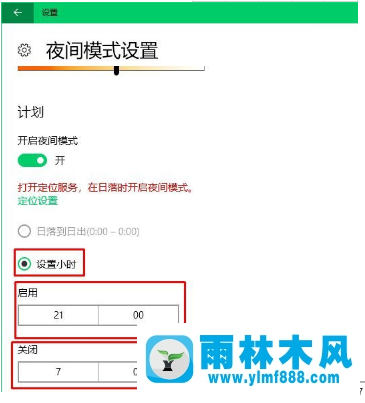
以上就是小编今天为大家带来的关于Win10系统的夜灯模式打开的具体操作方法,以上的操作步骤非常的简单,只要我们打开设置中的显示就可以找到了,所以需要打开夜灯模式的用户就可以使用以上的方法进行操作。
本文来自雨林木风www.ylmf888.com 如需转载请注明!
相关推荐
- win7右下角小喇叭图标不见了在哪找09-15
- 雨林木风Win10系统桌面空白怎么办11-21
- 如何删除Win7系统中过期驱动程序设09-29
- Win7系统的硬盘坏道如何进行修复10-15
- Win7系统安装Solidworks报错1903、1603该04-25
- win7怎么设置拔下U盘之后不用安全删04-16
- XP系统辅助功能选项在什么地方09-19
- win10系统不能设置屏保,按钮是灰色04-29
- 雨林木风教你win10系统同步的设置方11-18
- 怎么快速复制win7注册表10-12
- Win10系统可以登录QQ却无法打开网页12-24
- Win7系统uac关闭方法是怎样的10-15
- 雨林木风win7精简版自动删除打印机03-13
- Win7系统中的磁盘自动播放如何进行01-03
- XP系统查看PID列怎么添加09-20
- 雨林木风win7修复文件丢失的方法教03-02
热门常见问题
最新系统下载
-
 雨林木风 GHOST Win10 2004 64位 精简版 V2021.07 2021-07-01
雨林木风 GHOST Win10 2004 64位 精简版 V2021.07 2021-07-01
-
 雨林木风 GHOST Win10 2004 64位 周年纪念版V2021.06 2021-06-02
雨林木风 GHOST Win10 2004 64位 周年纪念版V2021.06 2021-06-02
-
 雨林木风 GHOST Win10 64位专业版(版本2004) V2021.05 2021-05-07
雨林木风 GHOST Win10 64位专业版(版本2004) V2021.05 2021-05-07
-
 雨林木风 GHOST Win10 1909 64位 官方纯净版V2021.04 2021-04-06
雨林木风 GHOST Win10 1909 64位 官方纯净版V2021.04 2021-04-06
-
 雨林木风Ghost Win10 2004(专业版)V2021.03 2021-02-28
雨林木风Ghost Win10 2004(专业版)V2021.03 2021-02-28
-
 雨林木风 GHOST Win10 2004 64位 精简版 V2021.01 2020-12-21
雨林木风 GHOST Win10 2004 64位 精简版 V2021.01 2020-12-21
-
 雨林木风 GHOST Win10 64位 快速装机版 V2020.12 2020-11-27
雨林木风 GHOST Win10 64位 快速装机版 V2020.12 2020-11-27
-
 雨林木风 GHOST Win10 64位 官方纯净版 V2020.11 2020-10-28
雨林木风 GHOST Win10 64位 官方纯净版 V2020.11 2020-10-28

